SSD KingDian S280 240Gb

- Цена: 46$ с учетом скидки (points) (3600р.) обычная цена 66$
- Перейти в магазин
И снова здравствуйте! О SSD накопителях слышал давно, но ни разу ни имел с ними дело. Некоторое время назад, поработав на компьютере с ssd накопителем я оценил его быстродействие.
Почитав про разные модели, свой взгляд я остановил на SSD KingDian S280 240Gb. Удивила гарантия и скорость чтения/записи указанная в описании данного товара, так как аналоги стоили в два раза дороже.
Screenshot описания SSD KingDian 240Gb вы можете увидеть ниже:
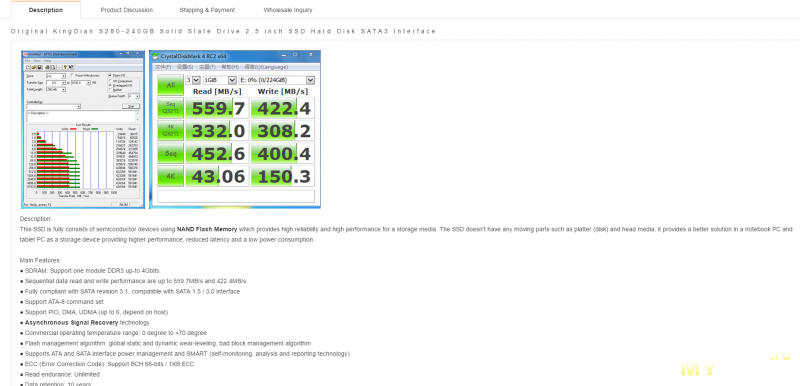
Внешний вид, комплектация:
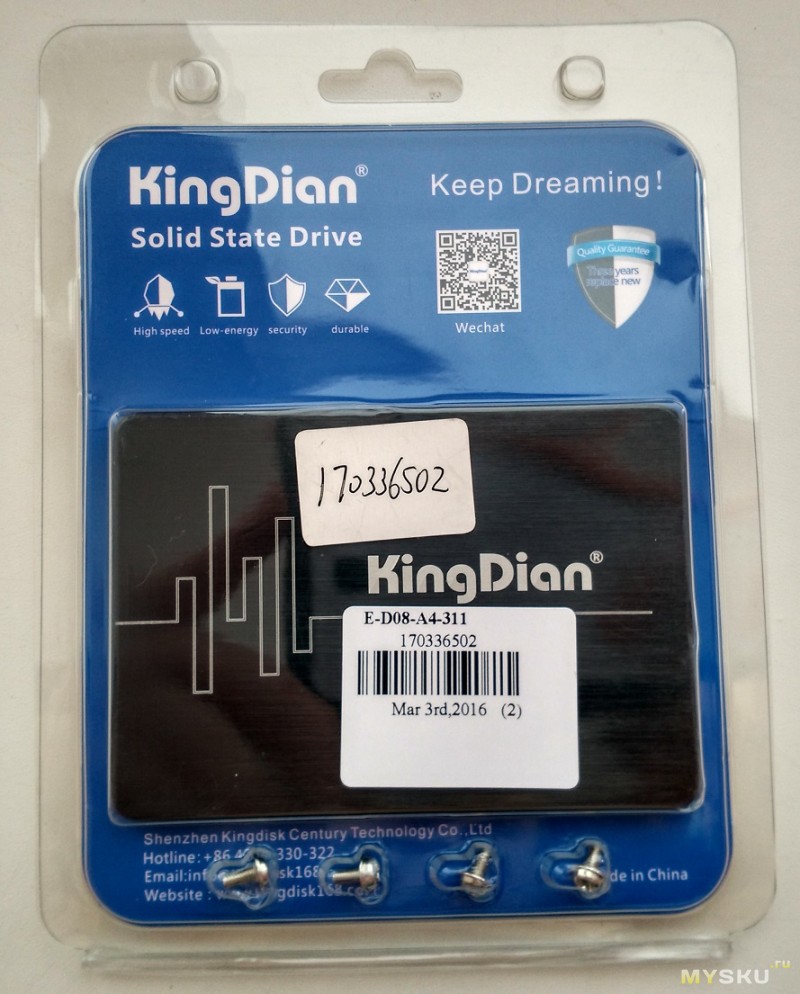



Кстати, я не ожидал, что ssd накопители так мало весят.
Фото накопителя на весах:




Тесты:
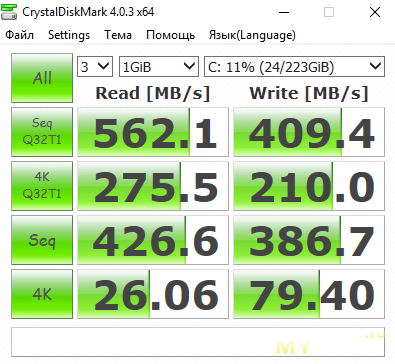
Результаты теста для бюджетного SSD впечатляют. Показания очень близки к указанным в описании на сайте.
Так же ТЕСТ со значением 16gb. Были желающие увидеть этот тест.
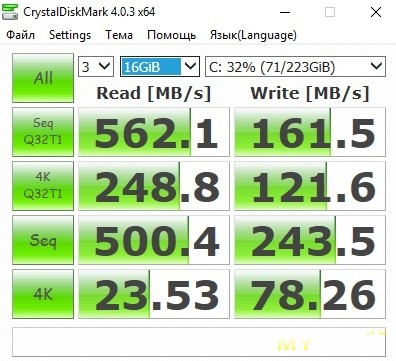
На этом тесте, результаты уже не такие впечатляющие.

На этом остановлюсь, так как на этот накопитель уже есть обзор и там предостаточно тестов.
Сделаю парочку своих «ТЕСТОВ», может кому то они покажутся неуместными, но все же.
Download NEW Gearbest App: goo.gl/atxpwO
Сравнение скорости
установки Windows 10
на HDD and SSD
Участники теста:
— SSD KingDian 240Gb (в левом верхнем углу).
— HDD WD WD5000AAKS
Результаты:
— SSD 13м.16c.
— HDD 21м.08с.
Download NEW Gearbest App: goo.gl/atxpwO
Сравнение скорости
запуска Sony Vegas Pro 13
на HDD and SSD
Участники теста:
— SSD KingDian S280 240Gb (в левом верхнем углу)
— HDD WD WD5000AAKS
Результаты:
— SSD 7.7c.
— HDD 21с.
Прирост скорости запуска приложение заметен невооруженным взглядом.
Download NEW Gearbest App: goo.gl/atxpwO
Сравнение скорости
обработки видео с помощью
Sony Vegas Pro 13
на HDD and SSD
Участники теста:
— SSD KingDian S280 240Gb (в левом верхнем углу)
— HDD WD WD5000AAKS
В итоге результаты обработки видео практически
идентичны.
Download NEW Gearbest App: goo.gl/atxpwO
Еще хотел добавить про настройки в BIOS.
Подключив SSD, результаты тестов были вдвое меньше по сравнению с указанными на сайте, хоть у меня и SATA III.
Почитав, выяснилось, что у кого есть SATA III, надо обязательно включить режим AHCI.
AHCI — это сокращение от Advanced Host Controller Interface.
ИНСТРУКЦИЯ:
Перевод SATA — контроллера в режим AHCI производится непосредственно до установки Windows.
Если же этого не сделать, то при попытке перевести контроллер в режим AHCI на установленной ОС, мы получим невозможность загрузки Windows.
Перед установкой операционной системы, перевод контроллера в режим AHCI производится в настройках BIOS, а точнее в настройках SATA Configuration.
Заходим в BIOS, до загрузки системы многократным нажатием кнопки [DELETE] или [F2], и переходим на вкладку Advanced/SATA Configuration и выставляем режим работы контроллера AHCI, Затем сохраняем настройки нажав [F10].
Если операционная система уже установлена, то перевести контроллер в режим AHCI можно следующим способом.
На запущенной Windows закрываем все работающие приложения и программы.
Одновременным нажатием кнопок Win+R (кнопка Win ), запускаем меню Выполнить…
Забиваем команду Regedit
Откроется реестр для редактирования.
Переходим по пути HKEY_LOCAL_MACHINE\System\CurrentControlSet\services\msahci.
И значение параметра Start ставим равное 0 Сохраняем настройки и перезагружаем компьютер.
Во время перезагрузки заходим в BIOS и меняем режим работы SATA-контроллера на AHCI.
Затем производим повторную установку SATA-драйвера нашей материнской платы или ноутбука.
Если всё выполнено правильно, то система оповестит о том, что найдено новое оборудование и произведёт его установку.
Так что, использование новых возможностей SATA-интерфейса в режиме AHCI даст нам важные преимущества:
— Возможность «горячей замены накопителей»;
— Увеличение производительности дисковой подсистемы от технологии NCQ;
— Возможность полноценно использовать пропускную способность SATA III 6Gb/s;
— Очень важную поддержку команд TRIM. Так как TRIM работает только в режиме AHCI.
Плюсы:
— заметное увеличение скорости работы компьютера.
— отсутствие каких либо звуков.
— низкое энергопотребление.
Минусы:
— цена? (даже со скидкой цена не совсем демократичная, многие предпочтут купить за эту сумму накопитель меньшего объема 120gb, но с гарантией оффлайн).
— циклы перезаписи.
На момент написания обзора, SSD проработал почти один месяц, полет нормальный, результаты тестов такие же.
В целом покупкой доволен.
Всем спасибо за внимание.
Почитав про разные модели, свой взгляд я остановил на SSD KingDian S280 240Gb. Удивила гарантия и скорость чтения/записи указанная в описании данного товара, так как аналоги стоили в два раза дороже.
Screenshot описания SSD KingDian 240Gb вы можете увидеть ниже:
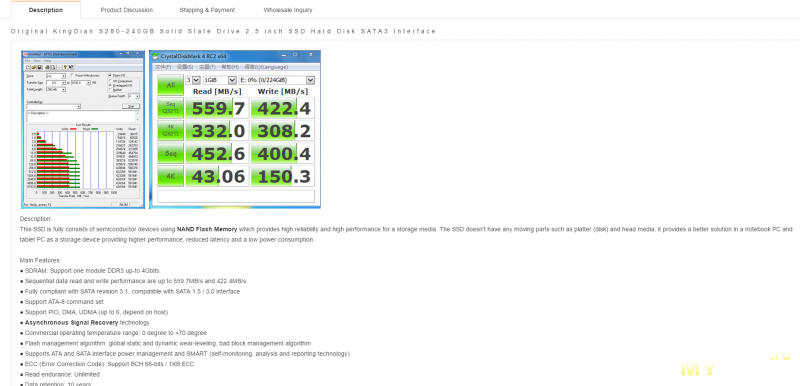
Внешний вид, комплектация:
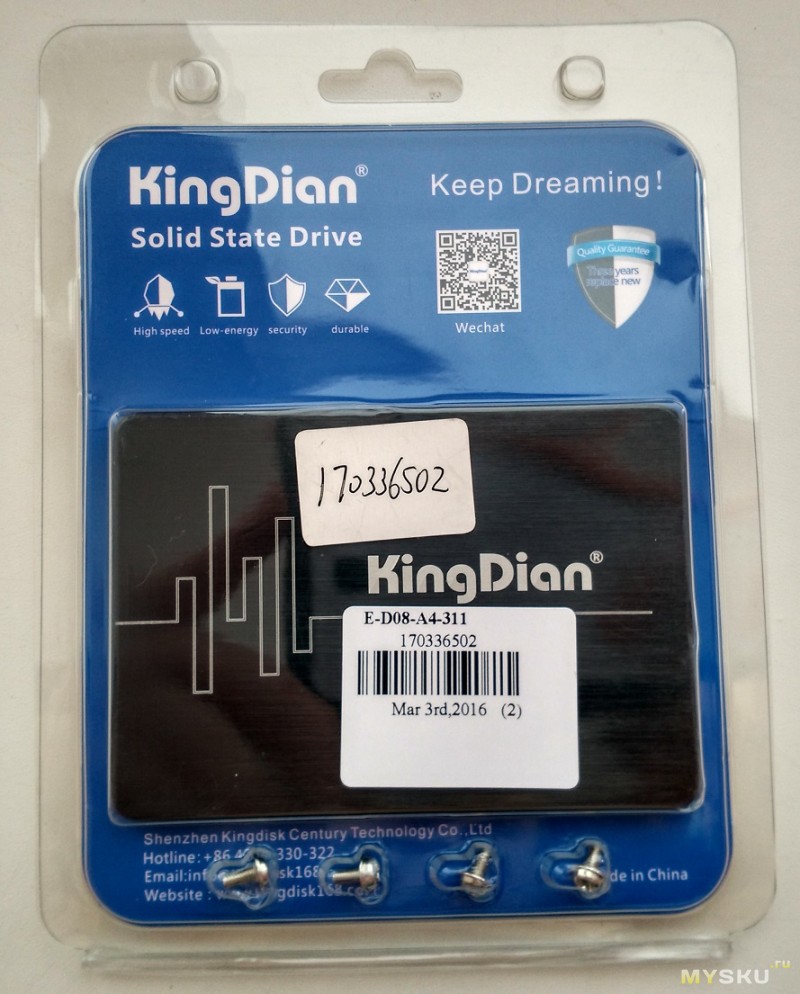



Кстати, я не ожидал, что ssd накопители так мало весят.
Фото накопителя на весах:




Тесты:
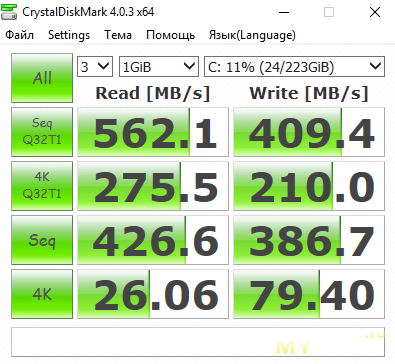
Результаты теста для бюджетного SSD впечатляют. Показания очень близки к указанным в описании на сайте.
Так же ТЕСТ со значением 16gb. Были желающие увидеть этот тест.
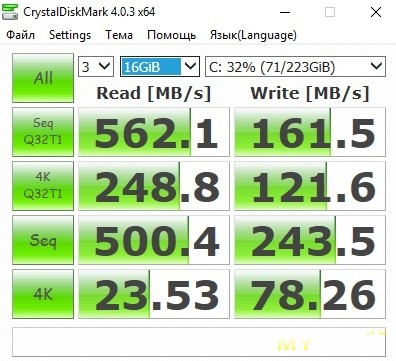
На этом тесте, результаты уже не такие впечатляющие.

На этом остановлюсь, так как на этот накопитель уже есть обзор и там предостаточно тестов.
Сделаю парочку своих «ТЕСТОВ», может кому то они покажутся неуместными, но все же.
Download NEW Gearbest App: goo.gl/atxpwO
Сравнение скорости
установки Windows 10
на HDD and SSD
Участники теста:
— SSD KingDian 240Gb (в левом верхнем углу).
— HDD WD WD5000AAKS
Результаты:
— SSD 13м.16c.
— HDD 21м.08с.
Download NEW Gearbest App: goo.gl/atxpwO
Сравнение скорости
запуска Sony Vegas Pro 13
на HDD and SSD
Участники теста:
— SSD KingDian S280 240Gb (в левом верхнем углу)
— HDD WD WD5000AAKS
Результаты:
— SSD 7.7c.
— HDD 21с.
Прирост скорости запуска приложение заметен невооруженным взглядом.
Download NEW Gearbest App: goo.gl/atxpwO
Сравнение скорости
обработки видео с помощью
Sony Vegas Pro 13
на HDD and SSD
Участники теста:
— SSD KingDian S280 240Gb (в левом верхнем углу)
— HDD WD WD5000AAKS
В итоге результаты обработки видео практически
идентичны.
Download NEW Gearbest App: goo.gl/atxpwO
Еще хотел добавить про настройки в BIOS.
Подключив SSD, результаты тестов были вдвое меньше по сравнению с указанными на сайте, хоть у меня и SATA III.
Почитав, выяснилось, что у кого есть SATA III, надо обязательно включить режим AHCI.
AHCI — это сокращение от Advanced Host Controller Interface.
ИНСТРУКЦИЯ:
Перевод SATA — контроллера в режим AHCI производится непосредственно до установки Windows.
Если же этого не сделать, то при попытке перевести контроллер в режим AHCI на установленной ОС, мы получим невозможность загрузки Windows.
Перед установкой операционной системы, перевод контроллера в режим AHCI производится в настройках BIOS, а точнее в настройках SATA Configuration.
Заходим в BIOS, до загрузки системы многократным нажатием кнопки [DELETE] или [F2], и переходим на вкладку Advanced/SATA Configuration и выставляем режим работы контроллера AHCI, Затем сохраняем настройки нажав [F10].
Если операционная система уже установлена, то перевести контроллер в режим AHCI можно следующим способом.
На запущенной Windows закрываем все работающие приложения и программы.
Одновременным нажатием кнопок Win+R (кнопка Win ), запускаем меню Выполнить…
Забиваем команду Regedit
Откроется реестр для редактирования.
Переходим по пути HKEY_LOCAL_MACHINE\System\CurrentControlSet\services\msahci.
И значение параметра Start ставим равное 0 Сохраняем настройки и перезагружаем компьютер.
Во время перезагрузки заходим в BIOS и меняем режим работы SATA-контроллера на AHCI.
Затем производим повторную установку SATA-драйвера нашей материнской платы или ноутбука.
Если всё выполнено правильно, то система оповестит о том, что найдено новое оборудование и произведёт его установку.
Так что, использование новых возможностей SATA-интерфейса в режиме AHCI даст нам важные преимущества:
— Возможность «горячей замены накопителей»;
— Увеличение производительности дисковой подсистемы от технологии NCQ;
— Возможность полноценно использовать пропускную способность SATA III 6Gb/s;
— Очень важную поддержку команд TRIM. Так как TRIM работает только в режиме AHCI.
Плюсы:
— заметное увеличение скорости работы компьютера.
— отсутствие каких либо звуков.
— низкое энергопотребление.
Минусы:
— цена? (даже со скидкой цена не совсем демократичная, многие предпочтут купить за эту сумму накопитель меньшего объема 120gb, но с гарантией оффлайн).
— циклы перезаписи.
На момент написания обзора, SSD проработал почти один месяц, полет нормальный, результаты тестов такие же.
В целом покупкой доволен.
Всем спасибо за внимание.
Самые обсуждаемые обзоры
| +26 |
1303
41
|
Отсюда
Что-нибудь вроде 1ГБ, которые видны в начале графика AIDA Disk Benchmark?
www.nanya.com/NanyaAdmin/GetFiles.ashx?ID=1123
www.outsidethebox.ms/18156/
Они ведь такие ребята, что могут нарезать из того, что не прошло контроль качества у брендов.
А кто эти чипы упаковывает, кстати? Логотипа ведь никакого нет. Получаеться Noname и в прямом и в переносном смысле.
Обзор хороший +
Если есть купон и воспользываться кэшбэком, тогда можно что-то подобрать достойное.
Kingdian S500
https://aliexpress.com/item/item/KingDian-Newest-S500-240GB-509-452MB-S-SATA-3-2-5-Internal-HD-SSD-256GB-250GB/32517840242.html
Kingspec
https://aliexpress.com/item/item/KingSpec-SSD-with-ddr-SATAIII-Solid-State-Drives-128gb-Desktop-ssd-and-Laptop-Internal-ssd-High/32488895434.html
Gloway STRYKER
https://aliexpress.com/item/item/Gloway-SSD-120GB-120-GB-120G-120-G-SATA-III-Internal-Solid-State-Hard-Drive-Disk/32580149137.html
OCZ Trion 150 TRN150-25SAT3-240G 240Гб, 2.5", SATA III — 4950 руб. + гарантия 36 месяцев
INTEL 535 Series SSDSC2BW240H6R5 240Гб, 2.5", SATA III — 7870 руб. + гарантия 60 месяцев
правда за сумму в 4 тыр только 120 гб получите, но этого достаточно, если файлопомойку не разводить на нём.
Они будут по шустрее Samsung 750 и многих брендов, но и цена соответственно.
Гарантийные сроки (у самсунга 5 лет, у интела вроде тоже или 3). а что у KingDian?
Отвечаю на новый вопрос в вашем комменте:
Шустры они будут пока вы картинки смотрите и тесты делаете, когда вы поставить на них ос и софт я ооооочень сомневаюсь, что вы на глаз отличите скорость работы одной и то же оси на самсе и на ваших этих кингспецахъ.
у самсунгов это порядка 1 ПБ. habrahabr.ru/post/237973/
А в крупных банках стоят RAID на ssd PCI-E Aspec
Так почему?
и на вопрос про наработку на отказ ответьте.
(зы в платежных терминалах и платежных терминалах обычно ставят всё самое дешевое, лишь проработало год, два (термилы киви видал изнутри, там нет ssd)).
В банкоматы не лазаю. фотка есть?
Полупустой ящик по сути внутри.
Kingspec P3-*** (TLC, SM2256 IC) — 5 years@100GB/day (http://www.kingspec.com/en/product_xx306.html)
Kingspec P-*** (MLC, SM2246EN IC) — 10 years @100GBytes (http://www.kingspec.com/en/product_xx182.html)
Kingspec C3000s-XXX (MLC) — 16years @100GBytes (http://www.kingspec.com/en/product_xx113.html)
Samsung со своими реальными 10 годами вне конкуренции + учитывая их передовую память.
или читайте выше про настройку в BIOS
поставил в ноут Asus F3jv вместо 160 Hitachi
к сожалению, AHCI нет.
вот скрины со сравнением —
HDD
SSD
да, не космос, но разница ощутима и заметна.
за $25 доволен вполне.
Потом брал там же Samsung EVO 850 правда на 120Гб за 45$, пришел также за 2 недели.
А мелочевка идет по 2 месяца с жиробаста, 1 посылка из пары десятков не дошла, но я думаю тут не вина магазина.
Все это естественно с поинтами.
Про Кингдиан могу сказать что в ноутбуке работает второй месяц, по сравнению с HDD скорость гораздо выше, остальное для меня не столь важно.
надо будет взять. жене, да и на работе давно хочу винты сменить!
имхо, ssd весчь!
А вообще, брать китайский TLC SSD это довольно рискованное занятие.
>На этом тесте, результаты уже не такие впечатляющие.
Это типично для почти всех бюджетных накопителей (не только нонейм, у меня есть AData — то же самое). Первые пару гигабайт пишутся в буфер с быстрой памятью, остальное уже значительно медленнее.
Для профессионального применения это очень плохо, но для casual user особой беды нет.
Для casual user как раз он и рассчитан, чтоб любоваться быстрой загрузкой Windows!
Для casual (и не только) user плюс любого ssd — хорошая отзывчивость системы — следствие высокой скорости операций случайного записи-чтения мелких файлов.
Ограниченность скоростного буфера тут совершенно не помеха!
Далее — обработка фоток. То же самое — пары гиг. буфера хватит почти всем
Загрузка уровня или сохранения в игрушке — аналогично.
«640K ought to be enough for anybody» © B.Gates.
Точно так же быстрого буфера в дешевых ssd хватит casual user — на день сегодняшний
P.S. И что это за новые словечки понапридумывали: «casual user»(маркетологи, небось). Один юзер в игры гоняет, другой фотошопом страдает, а третий видео обрабатывает. И кто из них casual?
«casual user» — ну, точных границ нет. Но предполагается что это интернеты (без фанатизма — свой сервер не считается), офис, фотки с обработкой (без фанатизма — 3 Гб PSD не щетаются), игры в меру.
Как то так.
У KingDian 280 стоит контролер, самый дешевый и кастрированный SMI2256K и память очень бюджетная TLC.
А вот SMI2246EN очень хороший и шустрый контролер под MLC память, многие известные бренды ставят именно его.
fstrim /boot &>/dev/null
fstrim / &>/dev/null
https://aliexpress.com/item/snapshot/7512179540.html
($2 купон дает продавец, покупать через мобильное приложение)
Цена действует до окончания акции по поводу 6летия Али. То есть еще 14 с половиной часов на момент этой публикации.
Да, в догодку переходник NGFF-SATA за $1.8 (врочем он и без акции не многим дороже)
https://aliexpress.com/item/snapshot/7515854510.html
установки Windows 10 на HDD and SSD), что то знакомое но не могу вспомнить-напомни будь любезен.
с памятью SAMSUNG MLC 3rd good NAND 16нм, и флеш… SAMSUNG 256M
По шустрей SAMSUNG 850 evo.
Аж руки чешутся заказать этого монстра. )))
вот мои результаты, прошло практически 2 месяца
использую почти 3 месяца. пока полёт нормальный :)